Grundlegendes zur Struktur von SharePoint Embedded
SharePoint Embedded führt das Konzept eines Speichercontainers ein, den entwickler von benutzerdefinierten Anwendungen zum Speichern von Dateien und Dokumenten verwenden. Auf die Dateien in diesem Container kann nur über den SharePoint Embedded-Container zugegriffen werden. Entwickler verwenden bekannte und etablierte Microsoft Graph-APIs, um auf die Dateien und Dokumente in diesen Containern zuzugreifen. In diesem Abschnitt erfahren Sie, wie SharePoint Embedded strukturiert ist und wie Sie einen Container in Ihrem Microsoft 365-Mandanten erstellen.
Grundlegendes zur Struktur von SharePoint Embedded
Entwickler und ISVs, die SharePoint Embedded-Apps erstellen, werden häufig als Anbieter bezeichnet. Die Kunden dieser Anwendungen werden häufig als Consumer bezeichnet.
In der Produktion sind die Anbieter- und Consumermandanten in der Regel unterschiedlich. Beispielsweise kann ein einzelner Anbieter viele Consumer oder Kunden haben. In der Entwicklung können anbieter- und Consumermandanten jedoch identisch sein, um die Einrichtung zu vereinfachen.
SharePoint Embedded-Anbieter
Anbieter, die SharePoint Embedded-Apps erstellen, erstellen einige verschiedene Elemente in der SharePoint Embedded-Instanz des Microsoft 365-Mandanten des Anbieters und im zugeordneten Microsoft Entra ID-Mandanten von Microsoft 365.
Sie erstellen die Anwendungscodebasis und die Microsoft Entra ID-Anwendung. Die Entra-Anwendung verwendet die Anwendung zum Authentifizieren und Aufrufen von Microsoft Graph- und SharePoint-APIs für SharePoint Embedded-Aufgaben, einschließlich des Lesens und Schreibens von Dateien in den SharePoint Embedded-Containern.
Als Nächstes erstellt der Anbieter mithilfe des SharePoint Online PowerShell-Cmdlets New-SPOContainerType einen Containertyp im SharePoint-Mandanten des Anbieters. Der Parameter
Container, die von einer SharePoint Embedded-Anwendung erstellt werden, sind alle einer einzelnen unveränderlichen ContainerType-ID zugeordnet. Container enthalten den Inhalt in einer SharePoint Embedded-Anwendung.
Der Containertyp hat zwei wichtige Rollen in SharePoint Embedded-Lösungen:
- Definiert eine Beziehung zwischen der Microsoft Entra ID-Anwendung und allen Containern, die mit containerType verknüpft sind.
- Ordnet alle damit verknüpften Container einem bestimmten Azure-Abonnement zu Abrechnungszwecken zu.
Wichtig
Der Microsoft Entra ID-Anwendung kann höchstens ein (1) Containertyp zugeordnet sein.
SharePoint Embedded-Consumer
Der Administrator des Consumermandanten muss die folgenden beiden Vorgänge ausführen, nachdem er die erforderlichen Ressourcen im Mandanten des Anbieters erstellt hat, einschließlich der Microsoft Entra ID-Anwendung:
- Stimmen Sie der Microsoft Entra ID-Anwendung des Anbieters innerhalb ihres Mandanten und optional im Namen aller Benutzer im nutzenden Mandanten zu.
- Registrieren Sie den Anbietercontainertyp beim verbrauchenden Mandanten.
Die Registrierung des Containertyps beim verbrauchenden Mandanten muss vom Anbietermandanten erfolgen und das erste Mal sein, dass die App im verbrauchenden Mandanten ausgeführt wird.
In diesem Fall prüft Microsoft die ID der Microsoft Entra ID-Anwendung, sucht den Anbietermandanten und überprüft, ob die Anwendung den Containertyp besitzt. Dies liegt daran, dass nur die besitzende Anwendung die Registrierungseinstellungen im nutzenden Mandanten aufrufen kann. Dies bedeutet auch, dass sich der Anbieter und der verbrauchende Mandant in derselben Cloud befinden, aber in verschiedenen Regionen vorhanden sein können. Beispielsweise können sich die Anbieter- und Consumermandanten in den Produktions- oder GCC High-Clouds befinden, aber nicht in unterschiedlichen Clouds, da Microsoft nicht zwischen Clouds zugreifen kann.
Wenn dies überprüft wird, werden beim Registrierungsprozess die Berechtigungszuordnung und die Konfigurationseinstellungen im verarbeitenden Mandanten platziert.
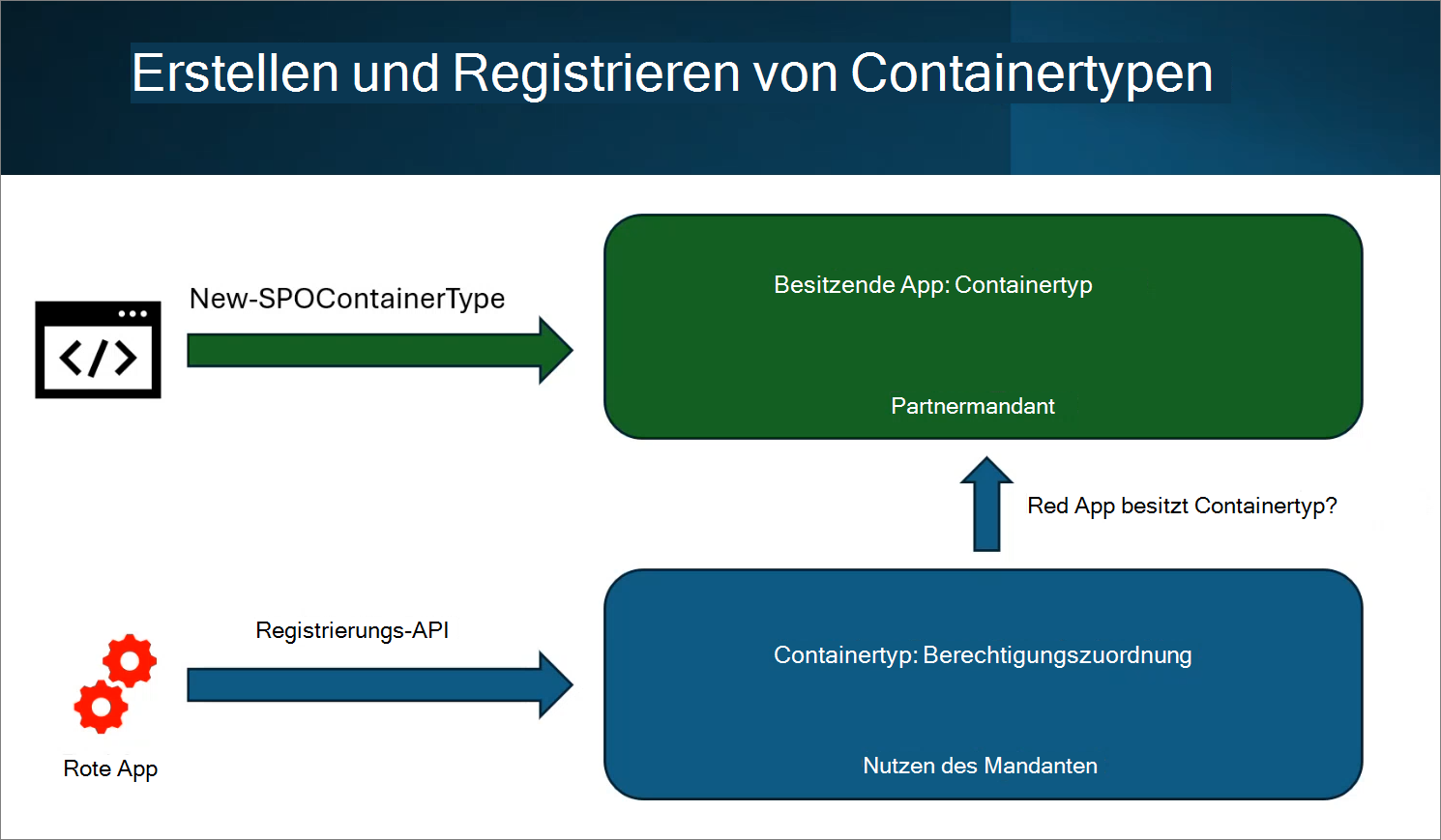
Grundlegendes zu Berechtigungen in SharePoint Embedded
Berechtigungen in SharePoint Embedded Container beziehen sich auf SharePoint-Berechtigungen, werden aber etwas anders behandelt als sharePoint implementiert. Wie SharePoint fallen Berechtigungen auf ihr übergeordnetes Element zurück, sofern sie nicht auf einer spezifischeren Ebene überschrieben werden.
Beispielsweise erben die Standardberechtigungen für eine Dokumentbibliothek die Berechtigungen der einschließenden Website, und die Berechtigungen der Website basieren auf ihrer Websitesammlung.
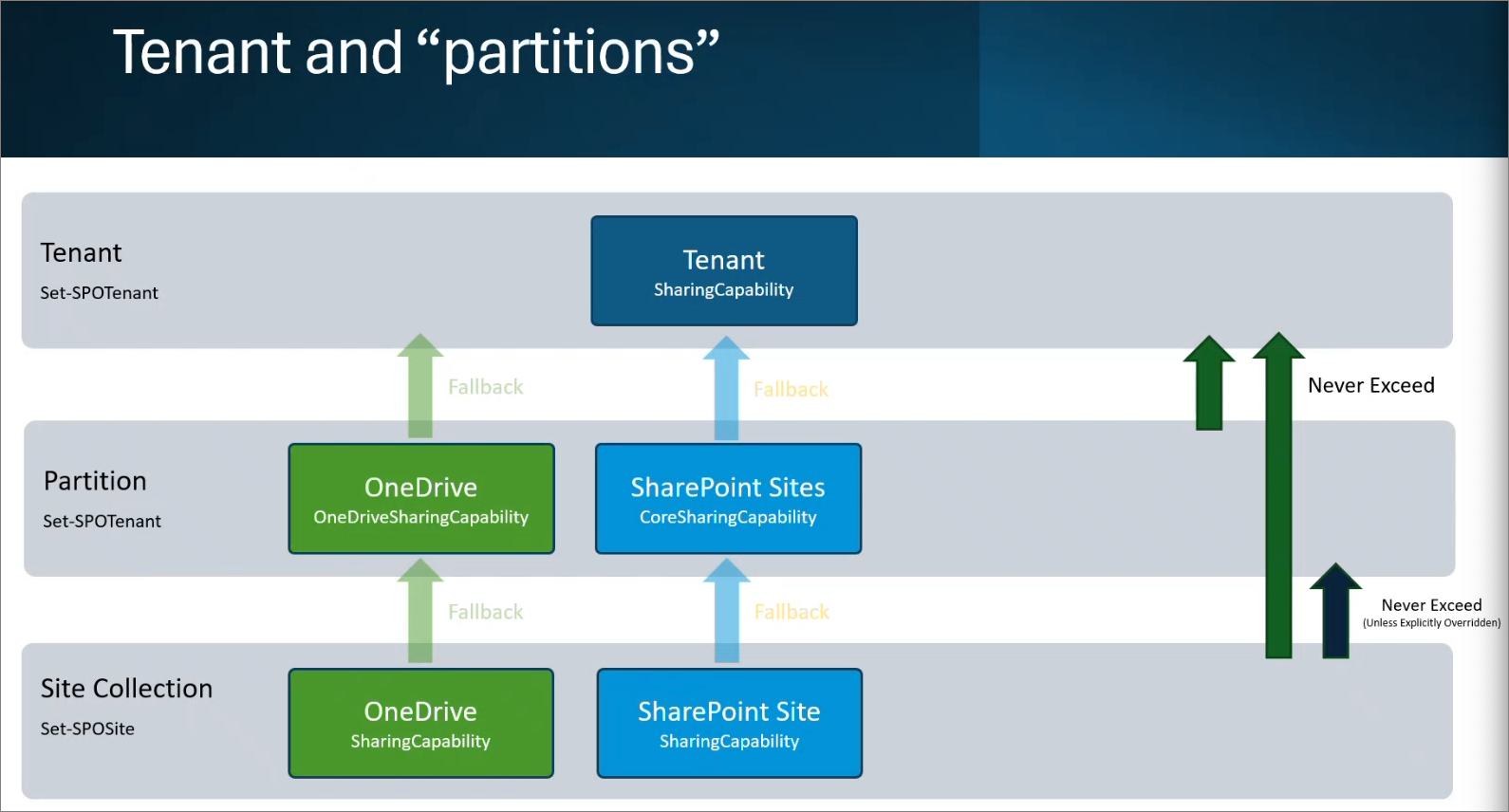
Die Berechtigungen für eine Dokumentbibliothek können jedoch restriktiver sein. Dieses Modell gilt auch für SharePoint Embedded.
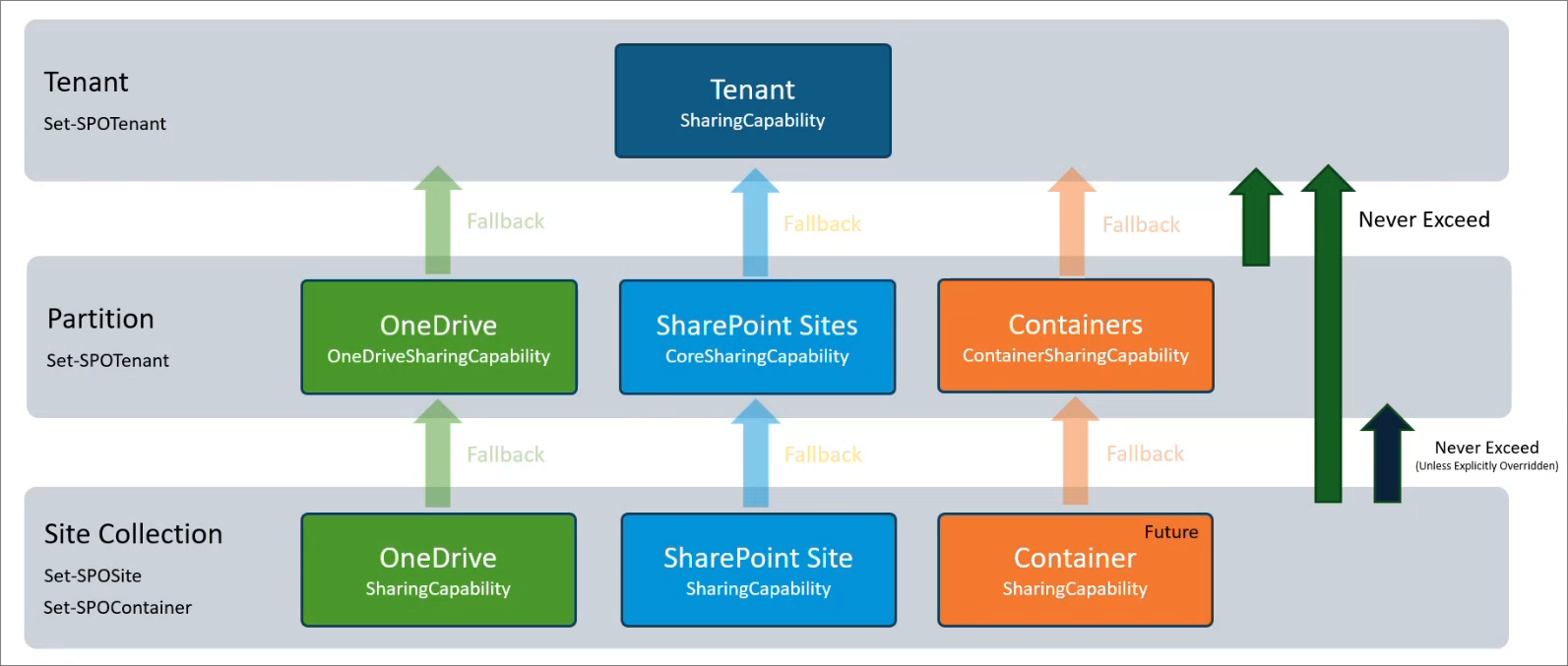
Es gibt zwei erhebliche Unterschiede in Bezug auf Berechtigungen zwischen SharePoint und SharePoint Embedded.
Erstens sind Berechtigungen in SharePoint Embedded im Gegensatz zu SharePoint nur additiv. Die Fähigkeit von SharePoint, restriktivere Berechtigungen wie das Entfernen des Zugriffs aus einem übergeordneten Container zu erzwingen, wird von SharePoint Embedded nicht unterstützt.
Darüber hinaus verfügt SharePoint Embedded über einen definierten Satz von Rollen, die auf Containerebene angewendet werden können:
Besitzer: Gewährt die vollständige Kontrolle über einen Container und den gesamten Inhalt innerhalb des Containers. Delegierten Benutzern wird diese Rolle beim Erstellen des Containers automatisch zugewiesen.
Manager: Identisch mit der Rolle "Writer ", kann aber auch Berechtigungen für einen Container verwalten.
Wichtig
Manager können der Rolle "Besitzer " keine Benutzer hinzufügen.
Writer: Hinzufügen, Aktualisieren und Löschen von Containerinhalten.
Leser: Containerinhalt anzeigen.
Zusammenfassung
SharePoint Embedded führt das Konzept eines Speichercontainers ein, den entwickler von benutzerdefinierten Anwendungen zum Speichern von Dateien und Dokumenten verwenden. Auf die Dateien in diesem Container kann nur über den SharePoint Embedded-Container zugegriffen werden. Entwickler verwenden bekannte und etablierte Microsoft Graph-APIs, um auf die Dateien und Dokumente in diesen Containern zuzugreifen. In diesem Abschnitt haben Sie erfahren, wie SharePoint Embedded strukturiert ist und wie Sie einen Container in Ihrem Microsoft 365-Mandanten erstellen.